UltraVNC 使用方法详细说明
VNC(Virtual Network Console)是虚拟网络控制台的缩写UltraVNC是客户端/服务器软件,允许你经由 TCP/IP 连线(也就是主机都在同一网络环境下),控制远端的电脑。这个版本的开发以 RealVNC 为基础,加上了TightVNC 的鼠标控制与编码,以及在 eSVNC 和 Vdacc-VNC 找到的特殊功能,以及更多。它是自由软件(免费开源使用),可在GNU Gene
每次修改uvnc_settings.exe后,都要重启Winvnc或者VNC server的进程。


配置


否则会如下图

结束Winvnc进程

重新打开winvnc.exe
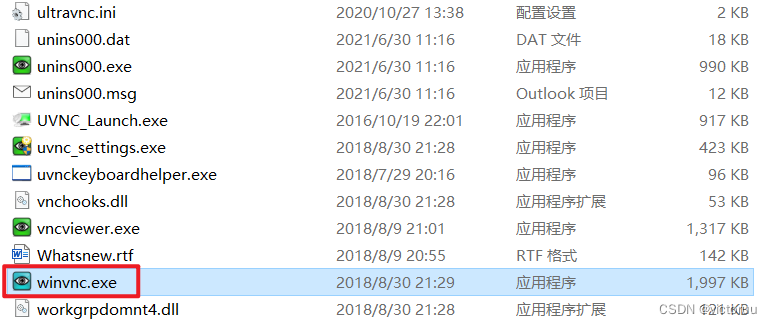
直接点OK
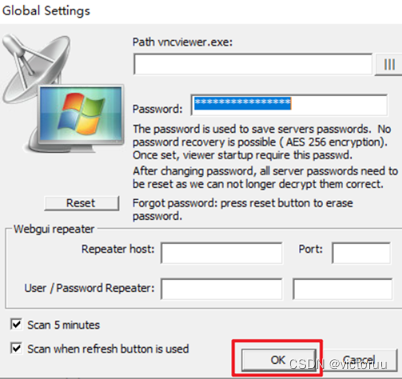
打开UVNC_Launch.exe

右键SERVER新建一个


设置一个名字


客户端打开VNC Viewer

输入vnc server的IP地址::端口号,注意是两个冒号
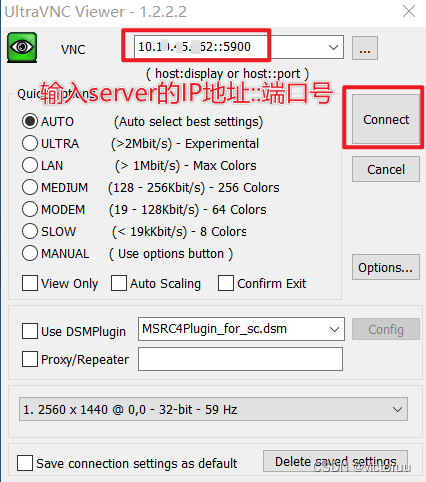
输入uvnc_settings.exe里设置的密码
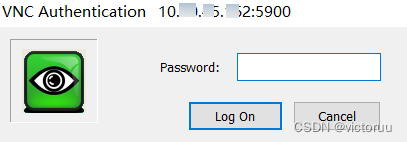
介绍
VNC (Virtual Network Console)是虚拟网络控制台的缩写
UltraVNC 是客户端/服务器软件,允许你经由 TCP/IP 连线(也就是主机都在同一网络环境下),控制远端的电脑。这个版本的开发以 RealVNC 为基础,加上了TightVNC 的鼠标控制与编码,以及在 eSVNC 和 Vdacc-VNC 找到的特殊功能,以及更多。它是自由软件(免费开源使用),可在GNU General Public License 的条款下散布。
安装:
下载
官方下载网址:Home - UltraVNC VNC OFFICIAL SITE, Remote Desktop Free Opensource

点击选择Ultra VNC

点击最新版UltraVNC1.3.60即开始下载

安装步骤:
下载完成后双击下载好的安装包后进入安装界面
语言选择English,( 注意,官方没有汉化版,使用非官网下载汉化版存在安全隐患)



选择安装那些应用包(常用就安装 server/viewer就可以使用了)

可以将下列选项全部勾选




使用方法:
安装完毕后会有两个应用,


控制端viewer:管理员使用
被控端server:用户使用
控制端viewer操作:
双击打开后 ,输入被控端server上获取的IP地址,点击connect

如果被控端server设置密码验证,控制端viewer显示如下:
输入设定好的密码,后点击log on,即可远程控制被控端电脑。

如果被控端server设置域账号验证,控制端viewer显示如下:
输入域账号及密码进行验证,点击log on即可控制被控电脑。

界面出现如下窗口即为远程控制连接成功。

被控端server操作:
双击运行server,在右下角会显示小图标

鼠标悬停在图标上可现实电脑的IP地址

鼠标右击小图标

点击选择Admin Properties,进入配置界面,完成设置即可使用。

Server进阶设置:
点击Advanced options,展开进阶设置。

就会出现下列信息,按照指示设定即可:

扩展设定:
1.隐藏系统托盘图标
有时我们不需要UltraVNC在任务栏上显示图标,甚至希望UltraVNC在后台“默默”地运行,那么你可以打开“记事本”,输入如下内容,保存为REG文件,并运行将其导入注册表(Windows 9x用户修改第一行为REGEDIT4):
Windows Registry Editor Version 5.00
[HKEY_LOCAL_MACHINE\SOFTWARE\ORL\WinVNC3]
"DebugMode"=dword:00000002
"DebugLevel"=dword:0000000a
"AllowLoopback"=dword:00000001
"MSLogonRequired"=dword:00000000
"UseDSMPlugin"=dword:00000000
"DisableTrayIcon"=dword:00000001
2.禁止使用UltraVNC
打开"注册表编辑器",依次展开
[HKEY_LOCAL_MACHINE\Software\ORL\WinVNC3\Default],在其下建立“双字节值”,键名为“AllowProperties”,键值为“0”。设置后,其他人就无法再修改启动“UltraVNC服务器”了。
问题及故障说明
与被控电脑在同一网络环境下如下报错,是因为防火墙设置问题,需要检测被控电脑的防火墙对VNC应用的设置

1.打开Windows安全中心

2.打开防火墙和网络保护

3.点击允许应用通过防火墙

4.按照当前网络使用环境勾选VNC使用对应网络,再点击确定。(也可以全部勾选)

更多推荐
 已为社区贡献4条内容
已为社区贡献4条内容










所有评论(0)